Włącz trochę ruch i fakturę do następnego filmu dokumentalnego — i zwiększ go o stopień — dzięki tym prostym, ale eleganckim wskazówkom.
Fotografie są niezbędne dla dokumentalistów. Być może potrzebujesz zdjęcia młodszego rozmówcy, zdjęcia dokumentu, zdjęcia miejsca w innym momencie — cokolwiek by to nie było, istnieje duża szansa, że będziesz potrzebować co najmniej tuzina zdjęć do większość filmów dokumentalnych.
Obejrzyj zwiastun filmu Making A Murderer . W ciągu pierwszych trzydziestu sekund zobaczysz dwanaście zdjęć — osiem Stevena Avery'ego i cztery dokumenty z jego aresztowania.
Jeśli jednak zwróciłeś szczególną uwagę, tylko pięć z tych dwunastu zdjęć pojawia się na osi czasu w domyślnym formacie. Pozostałe siedem fotografii zawiera ruch lub efekt nałożony na warstwę materiału filmowego, aby wyglądała trochę bardziej interesująco.
Nie ma problemu z wykorzystaniem zdjęć w filmie dokumentalnym i wyświetlaniem ich jako statycznych w filmie. Załóżmy jednak, że po prostu pokazujesz zdjęcie po zdjęciu. W takim przypadku może to wyglądać jak impreza towarzysząca w szkole średniej i ryzykujesz, że stracisz uwagę publiczności.
W rzeczywistości nasz ekspert fotografów filmowych, Logan Baker, ma tutaj świetną serię wskazówek, jak wstawić statyczne obrazy do filmu.
Przyjrzyjmy się kilku prostym efektom, które możesz zastosować do swoich zdjęć.
Ruch
Najbardziej podstawowym ze wszystkich efektów w programie After Effects lub dowolnym NLE jest panoramowanie lub powiększanie . Możesz pominąć ten segment i przejść do następnego efektu, jeśli jesteś już redaktorem. Jeśli jednak robisz swój pierwszy film dokumentalny i masz niewielkie doświadczenie w edycji, ta wskazówka jest dla Ciebie.
Aby przesuwać lub powiększać, przenieś swoje zdjęcia do After Effects, utwórz Nową kompozycję i umieść swoje zdjęcia na osi czasu. Następnie zwiększ skalę zdjęcia, aby była nieco większa niż kompozycja.
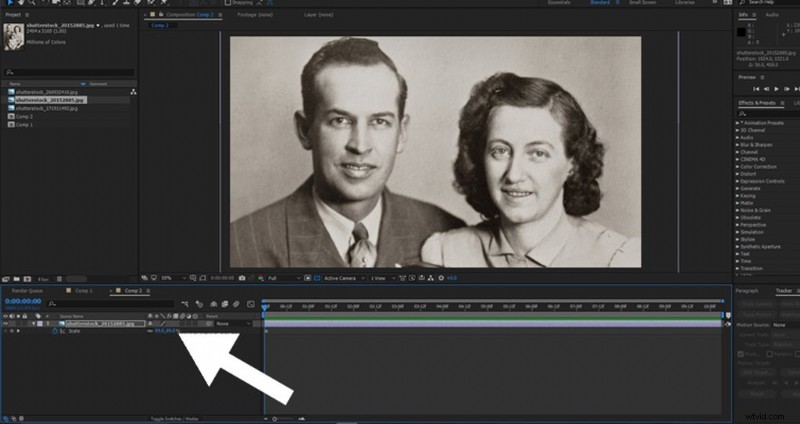
Otwórz Efekty panel lub Warstwa właściwości (w zależności od używanego oprogramowania). Będą opcje zmiany typu klatki kluczowej, ale pozostaw to bez zmian.
Ustaw klatkę kluczową na panoramie lub powiększeniu, przesuń do przodu, a następnie zwiększ skalę (aby powiększyć) lub przesuń obraz.
Nie chcesz, aby ruch się zatrzymał, ponieważ zmniejszyłoby to tempo tego, co próbujesz osiągnąć.

Odkryłem, że do uzyskania najlepszych rezultatów potrzebny jest tylko najmniejszy ruch. Edycja będzie również wyglądać lepiej, jeśli zdjęcie przetnie się na inne zdjęcie w tym samym kierunku.
Na przykład powiększenie przycięte do innego powiększenia będzie wyglądało lepiej niż powiększenie przycięte do panoramy.
Grunge tekstury
Opierając się na efektu ruchu , możemy również stworzyć teksturę grunge lub papieru. Możesz to wykorzystać twórczo z teksturami podobnymi do motywu lub stylu zdjęcia.
Jednak zamiast powiększać teksturę i fotografię jako jedność, oddzielimy fotografię i teksturę w przestrzeni Z i delikatnie podążaj do przodu, aby tekstura grunge pojawiła się jako pierwsza. Kiedy to zrobisz, tworzy ciekawą dynamikę między fotografią a teksturą.
Na przykład użycie tekstury grunge do starej fotografii osoby, która popełniła przestępstwo, poprawiłoby nastrój tego segmentu.
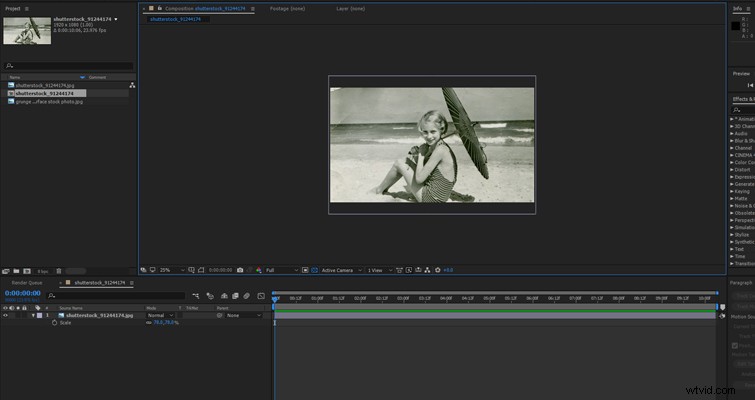
Aby to zrobić, przenieś oba pliki do programu After Effects. Ustaw plik tekstury nad zdjęciem i zmień tryb mieszania warstwy tekstury do trybu, który działa dla twojego obrazu.
W moim przykładzie Miękkie światło działa najlepiej i zmniejsza przezroczystość do 75% .
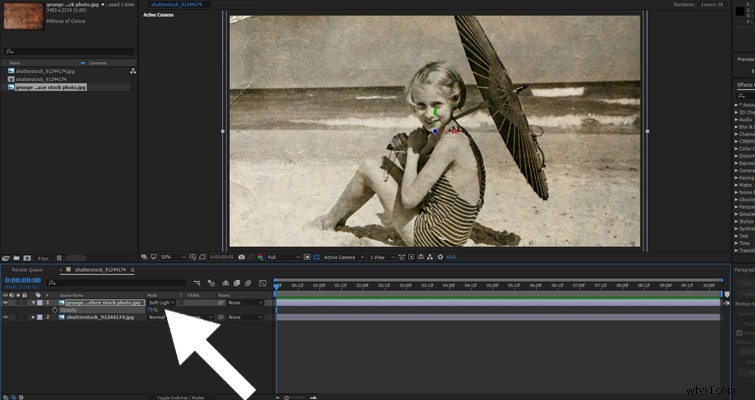
Zmień obie warstwy na warstwę 3D i utwórz nową kamerę.
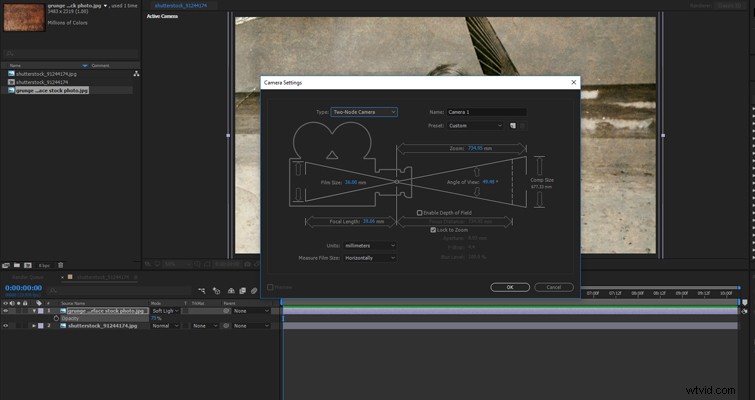
Otwórz kontrolki pozycji Tekstury Grunge i przesuń go do przodu w przestrzeni Z. To będą kontrolki pozycji po prawej stronie.
Na koniec otwórz elementy sterujące pozycją kamery, ustaw klatkę kluczową, przewiń do przodu o dwie sekundy, a następnie przesuń pozycję kamery do przodu .
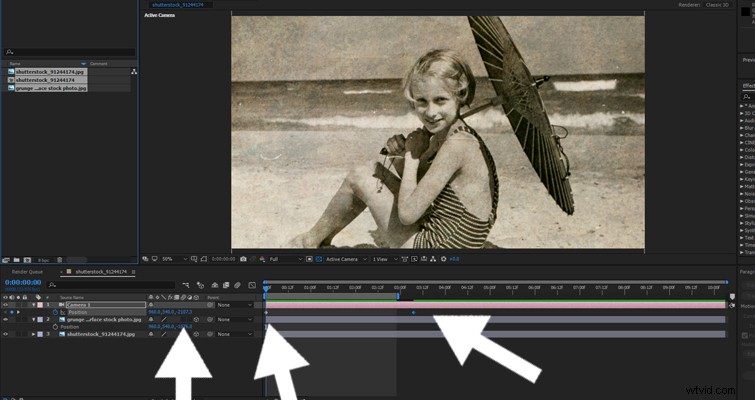
To jest wynik końcowy.

Jak widać, tworzy to fascynujący efekt, jakby widz stał się częścią samej fotografii. Dzięki temu publiczność będzie bardziej zaangażowana niż statyczny obraz.
Cyfrowy ekran
Łącząc obie wskazówki, spójrzmy na tworzenie cyfrowego ekranu. Facebook, Twitter i SMS stały się integralną częścią codziennej komunikacji i rozrywki.
W rezultacie wiele policyjnych dochodzeń i głośnych sporów ogląda zdjęcia i aktualizacje statusu w mediach społecznościowych. To samo dotyczy filmów dokumentalnych (patrz Catfish ).
Jeśli wyświetlasz zestaw zdjęć z konta w mediach społecznościowych, możesz nieco bardziej zanurzyć publiczność, sprawiając, że zdjęcie wygląda tak, jakby było na ekranie komputera. Oczywiście możesz zasadniczo sfilmować sam ekran, ale ta cyfrowa opcja nie zajmuje więcej niż kilka minut.
Przenieś swoje zdjęcie do After Effects z teksturą pikseli ekranu komputera .
W bibliotece Shutterstock dostępny jest wybór tekstur ekranu.

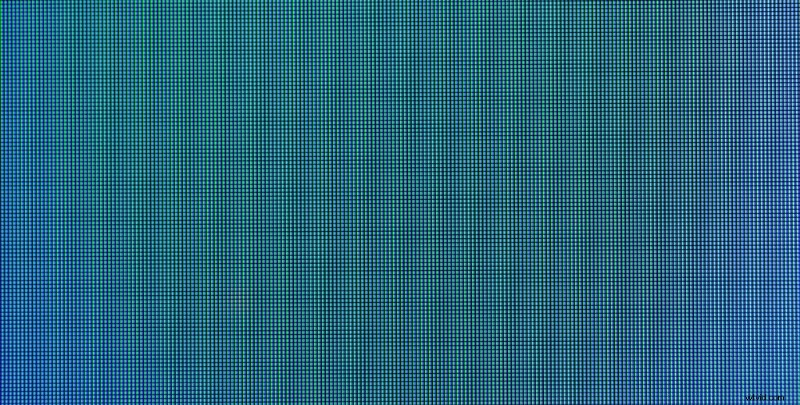

Umieść warstwę pikseli na górze zdjęcia i zmień tryb mieszania na Wypalanie kolorów (lub cokolwiek, co najlepiej pasuje do wyglądu, który chcesz osiągnąć). Następnie zmniejsz przezroczystość do około 25-45% .
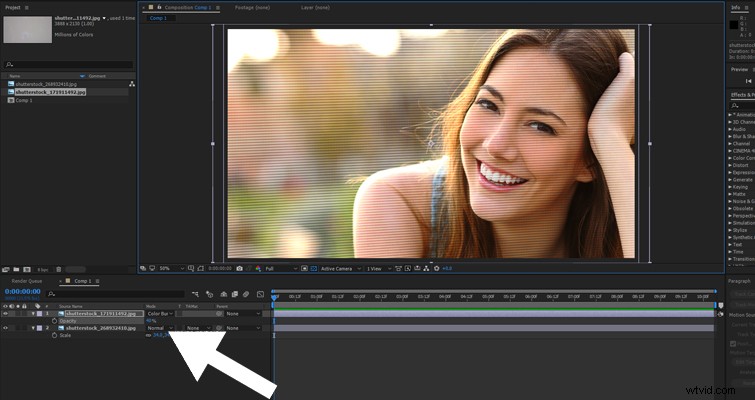
Zdjęcie wygląda teraz tak, jakby było zrzutem ekranu. Możemy jednak pójść o krok dalej, zmieniając warstwę ekranu i fotografię w warstwę 3D i przesuwając ją wzdłuż osi Z, dzięki czemu wygląda na to, że poruszamy się wzdłuż ekranu komputera.
Postępując zgodnie ze wskazówkami dotyczącymi tekstury grunge, dodaj aparat , zmień oba pliki na warstwę 3D , naciśnij P na klawiaturze, aby wyświetlić kontrolki pozycji, i lekko przesuń je z powrotem na kontrolki osi Z.
Następnie za pomocą elementów sterujących rotacją (R na klawiaturze), obróć zdjęcia 20-25 . Teraz, jeśli wykadrujemy ruch kamery, wygląda na to, że poruszamy się wzdłuż obrazu na ekranie komputera.

Bonus:2D do 3D
Na koniec mam własny samouczek wideo. W tym samouczku wideo opiszę, jak przekształcić obraz 2D w plik wideo 3D .
Trwa to trochę dłużej niż efekty wymienione powyżej, ale jest to doskonała technika, jeśli masz czas i chcesz, aby pojedyncze zdjęcie wyróżniało się spośród innych.
Oczywiście nie ma nic złego w używaniu zdjęcia bez animacji i efektów. Byłoby najlepiej, gdybyś nie poprawił każdego zdjęcia w swoim dokumencie — efekty mogą stać się zbyt rozpraszające.
Jednak korzystając z powyższych instrukcji, możesz teraz położyć nieco większy nacisk na te zdjęcia, które musisz poprawić.
Obraz na okładkę za pośrednictwem Sutipond Somnam.
